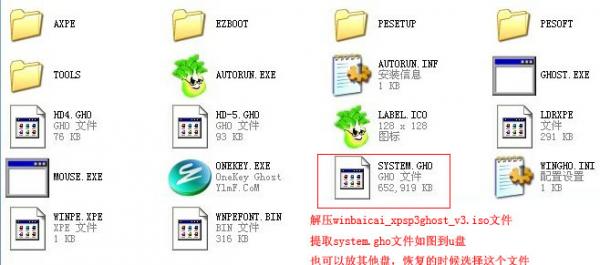很多白菜不知道怎么使用工具,你只要做系统的话按照以下步骤:
1,首先插上u 盘,点击归还空间,提示ok
2,点击一键制作,提示成功即可。
3,下载系统iso文件,解压iso文件,提取中间的system.gho文件一般xp在600-700之间,win7在2-3g,直接复制到u盘究可以了
前提是你的u盘能装的下system.gho文件,恢复的时候选择你放在u盘里的文件。
就是U盘,先要做启动的,然后再把镜像复制进u盘。
大白菜超级U盘启动盘制作(u盘装系统图解教程)
(1)盘启动盘制作前准备(注意操作前备份好u盘有用的资料)
1,下载大白菜超级U盘启动盘制作工具
2,下载大白菜系统的光盘镜像文件
大白菜 ghost xp 下载地址:http://www.winbaicai.com/winxp.html
大白菜 ghost win7 下载地址:http://www.winbaicai.com/win7.html
如图:
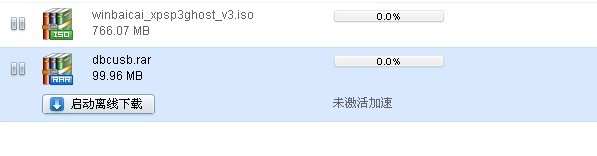
(2) 下载文件包后,请解压到任何目录,启动DBCUsb.exe,插入你的U盘。如图:
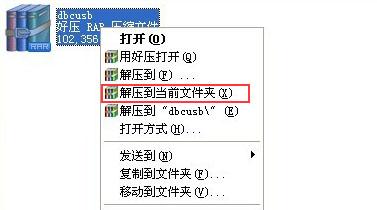
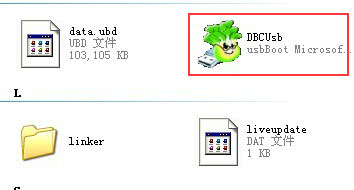
打开画面如图:
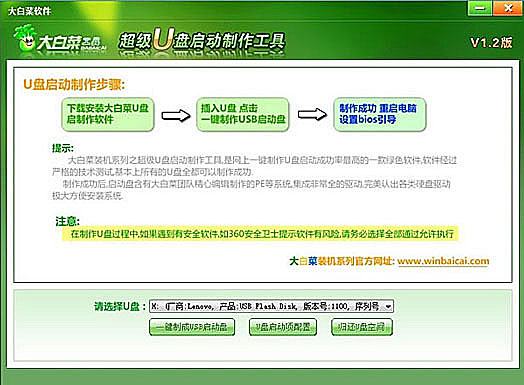
归还空间如图(注意 操作前备份重要数据)
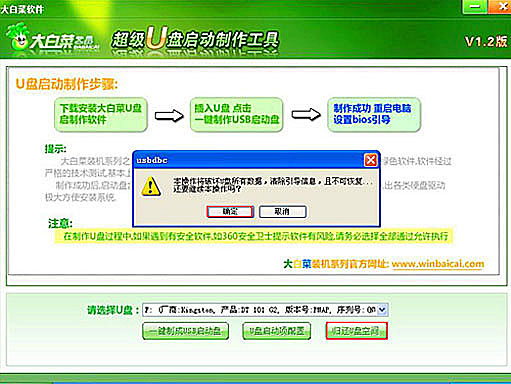
大白菜usb启动盘制作如图:
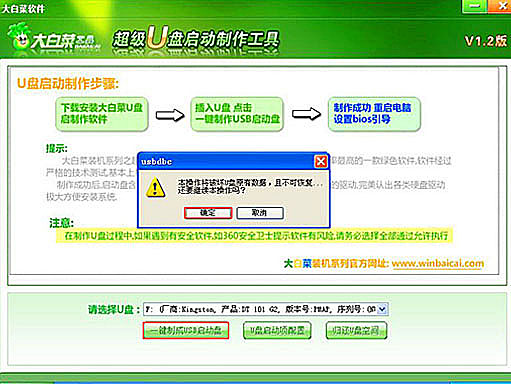
恭喜制作完成。u盘系统文件隐藏,你会发现u盘空间没多大变化。重启计算机,在计算机启动的第一画面上按"DEL"键进入BIOS
(可能有的主机不是DEL有的是F2或F1.请按界面提示进入),选择BIOS FEATURES SETUP,将Boot Sequence(启动顺序)
设定为USB-ZIP,第一,设定的方法是在该项上按PageUP或PageDown键来转换选项。设定好后按ESC一下,退回BIOS主界面,
选择Save and Exit(保存并退出BIOS设置,直接按F10也可以,但不是所有的BIOS都支持)回车确认退出BIOS设置。
如下图:
图1:
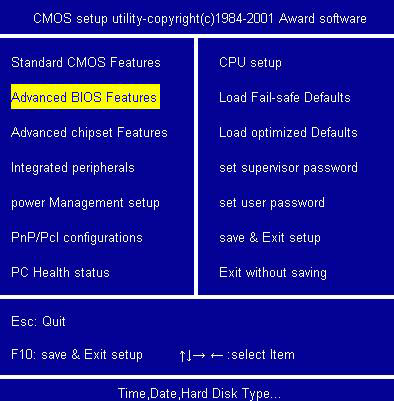
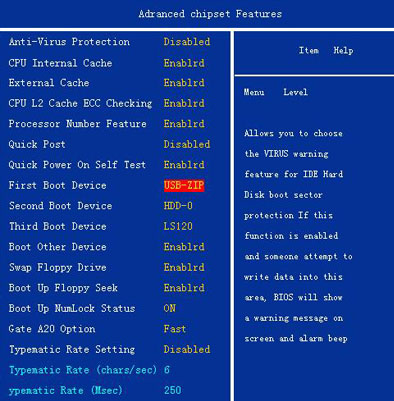
设置完成后,将您制作好的U盘插入USB接口(最好将其他无关的USB设备暂时拔掉)
重启电脑看看大白菜的启动效果吧
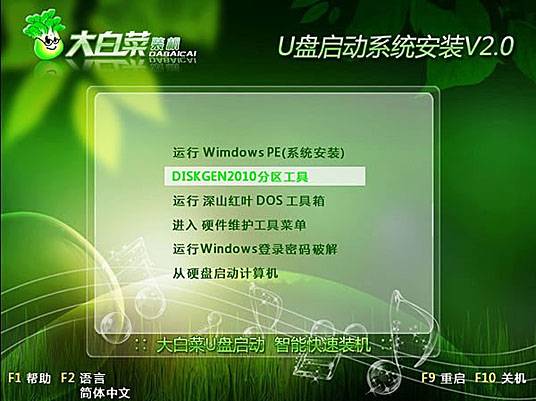
进入第一个“运行windows PE(系统安装)”
这就是大白菜的PE系统了。开始里的工具好多,就不再给图列出了。进入pe系统如图
提示:1.恢复之前看看c盘是不是硬盘,有可能u盘会跳盘成c盘。假如跳盘了,可以在pe系统开始菜单里面有个自动理顺工具。
2.恢复系统之前最好重新分区,或者格式化c盘。
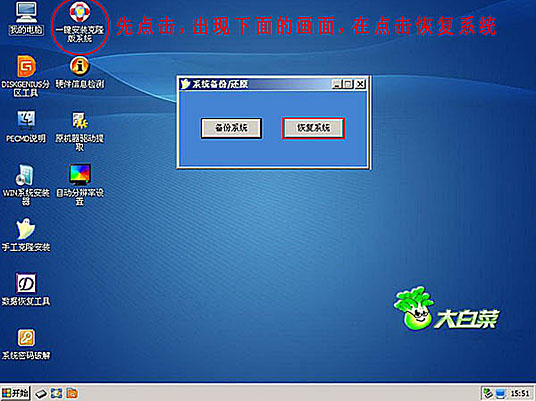
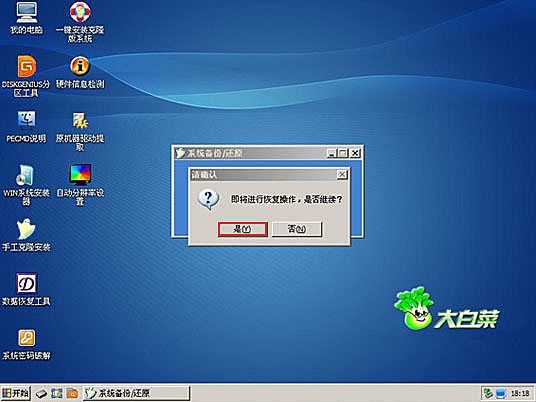
选中前面下载的大白菜 Ghost xp sp3 电脑公司特别版 2010 v3(winbaicai_xpsp3ghost_v3.iso )
解压出来的文件中的system.GHO。然后,点“OPEN”开始.(下图所示)

接下来一路ok之后,会弹出一个对话框问你是否将指定的GHO境像恢复到电脑的C盘去,点击yes就可以了。
下图所示
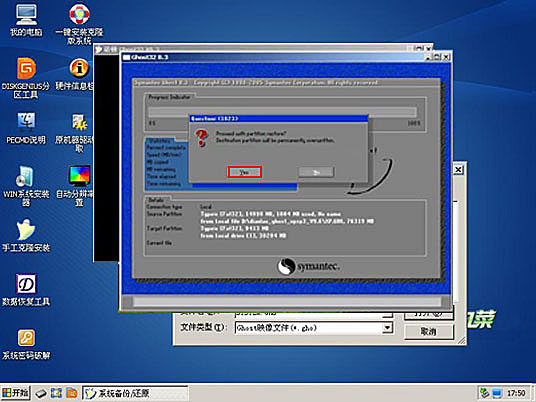
重启进入系统,重装完毕。
下图所示
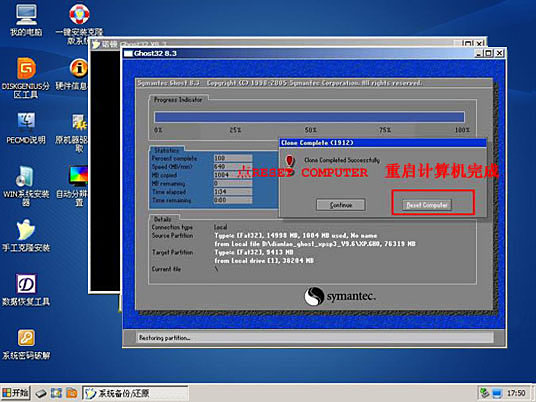
至此,用大白菜u盘安装操作系统完毕!你可以忘掉没有光驱无法安装操作系统的烦恼了。值得一提的是,由于整个过程都是在硬盘
里读取数据,所以在安装速度上比用光盘安装快很多。 其实这只是用u盘安装系统的其中一种方法而視
注意事项:
1、制作大白菜u盘启动盘之前请备份好U盘上有用的数据,最好能完全格式化一遍U盘。
2、有NTFS分区的硬盘或多硬盘的系统,在DOS下硬盘的盘符排列和在Windows中的顺序可能不一样,请大家自行查找确定,以免误操作。
3、U盘启动盘出现问题主要原因:①主板不支持U盘启动(或支持的不完善); ②某些DOS软件(尤其是对磁盘操作类的)对U盘支持的可能不是很好; ③U盘是DOS之后出现的新硬件,种类比较繁杂,而且目前绝大多数的USB设备都没有DOS下的驱动,目前使用的基本都是兼容驱动,所以出现一些问题也在所难免; ④U盘本身质量有问题; ⑤经常对U盘有不正确的操作,比如2000、XP、2003下直接插拔U盘,而不是通过《安全删除硬件》来卸载。
[Ok3w_NextPage]4、有些主板(尤其是老主板)的BIOS中不支持U盘启动,所以会找不到相应的选项。如果有此问题,只能是刷新BIOS解决,如果刷新BIOS未解决,只能放弃了。